Cómo calcular o medir distancias, ángulos, radio, áreas y perímetros en AutoCAD
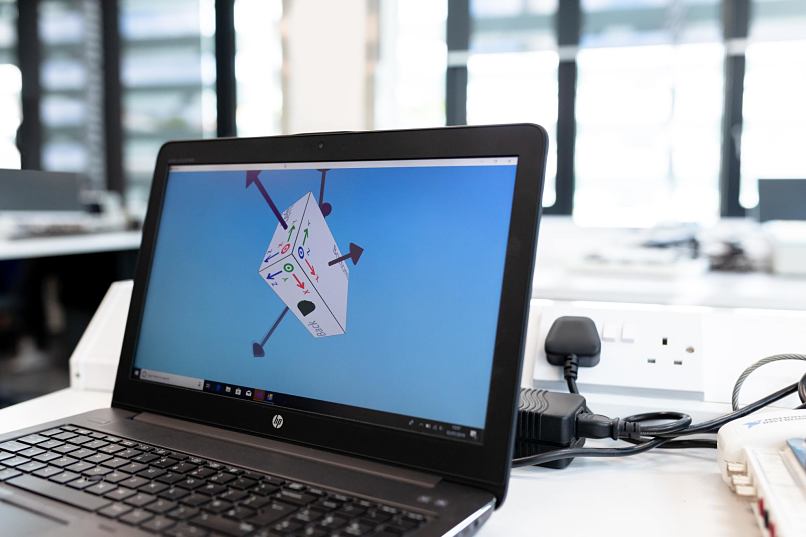
Siendo un software de diseño y producción en 2D y 3D, AutoCAD es comercializado y asistido por Autodesk. Gracias a ello, se puede considerar una de las herramientas más famosas de la industria para crear excelentes producciones con dichas características.
Todo esto hace posible que se puedan calcular o medir distancias, ángulos, radio, áreas y perímetros de la mejor forma encontrada. El proceso para que esto sea posible no es demasiado complicado, tomando en cuenta algunos pasos para que sea aún más sencillo de llevar a cabo.
Es por ello que aquí conocerás todo el proceso a realizar, detallando cada paso para que así los resultados que estés buscando sean los mejores que puedas obtener.
Proceso para calcular o medir distancias, ángulos, radio, áreas y perímetros en AutoCAD
En cuanto se tiene esta aplicación descargada y disponible para usar, se puede comenzar el proceso para familiarizarse con sus opciones. Así, se sabrá dónde se encuentran las herramientas, teniendo que ir la pestaña de Inicio y allí encontrar la opción de “Utilidades” con los distintos tipos de herramientas.
Cuando se van a medir distancias, solo debe darse clic en “Medir” y que así comience el proceso. Para la medición de distancia entre dos puntos, se selecciona la herramienta de Distancia, teniendo que seleccionar el primer punto con el ratón y el segundo en la barra de comandos, encontrando así la distancia entre ambos puntos.
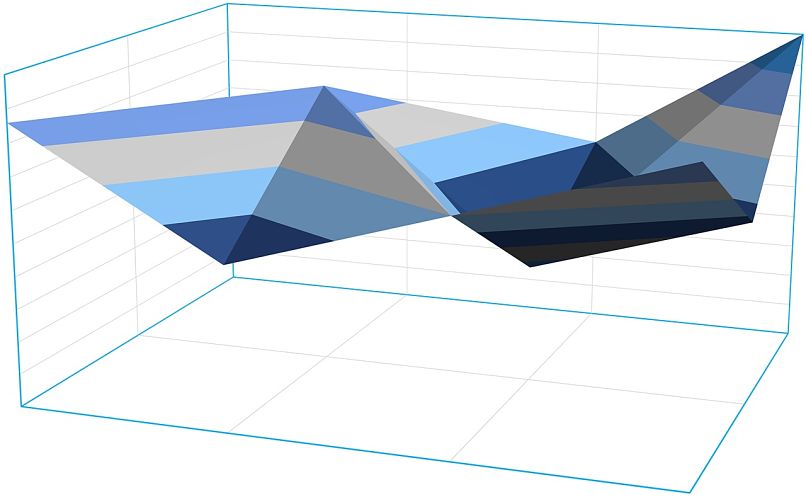
Cuando se trata de distancias dadas por varios puntos, se precisa el primer punto y luego se escribe M en la barra de comandos para comenzar la selección de los varios puntos. Luego, con el ratón, se seleccionan los demás puntos que dan la distancia, escribiendo C en la barra de tareas cuando se llegue al último punto que se medirá.
Otra forma de ejecutar el comando para medir distancia es escribiendo en la barra de comandos DIST. Algo importante es que todo lo que se realice será del dibujo que se esté midiendo, en caso que no se sepa en qué unidades se está dibujando, puede consultarse escribiendo UNIDADES en la barra de comandos.
En el caso de la herramienta de Ángulo, se podrá medir el ángulo de un arco, círculo o el que se encuentre formado por 2 líneas. Para esto solo se necesita designar el objeto u objetos que están delimitando el arco, siendo una opción encontrada en el menú de herramientas.
Para el Radio, se encuentra la oportunidad de medir radios de círculos o arcos; solo es necesario establecer al objeto que se le realizará la medida. Con ello, se mostrará en la barra de comandos el radio y diámetro del objeto que se ha seleccionado para la medida.
En la Longitud de un arco se puede usar el comando Lista, encontrándose al ingresar en Inicio, Propiedades y luego Lista. También puede escribirse en la barra de comandos LIST para tenerlo con mayor facilidad.
Las áreas y perímetros tienen un procedimiento igual de sencillo, obteniendo como resultado las medidas y herramientas para dar los cambios que se querían. Todo es posible si también se quiso insertar una imagen sin referencia externa, permitiendo tener mayor facilidad de uso de AutoCAD.
Importancia de saber usar estas herramientas
Con el uso de estas y otras opciones de edición en AutoCAD, se obtienen unos resultados perfectos de acuerdo a lo que se requiera. Si eres un usuario destacado de esta aplicación, podrás comprender cómo estas herramientas son muy necesarias.
Desde recortar y alargar hasta los cambios de medidas de cualquier espacio, los resultados que se obtienen siempre son los mejores. Todo esto se puede guardar con facilidad, teniendo una edición profesional y perfecta.
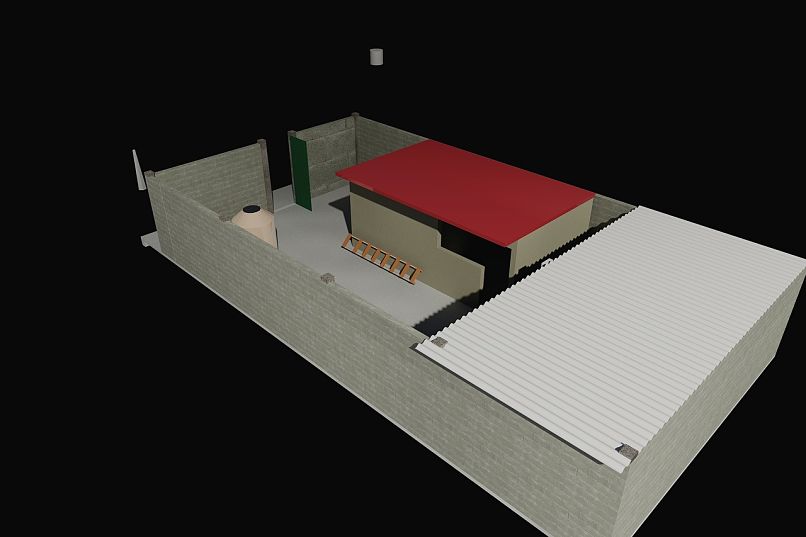
En cuanto se tenga una ruta de ubicación de la carpeta para guardar todo lo que se haya producido, se puede proyectar el contenido fácilmente. Si comprendes el uso de estas opciones y herramientas, tu trabajo se vuelve más sencillo.
Además, el contenido creado puedes usarlo de la forma que prefieras y que así no tengas limitaciones con AutoCAD. Todo esto no suele ser permitido por otros programas de edición en 2D y 3D.
Así, se comprenden los beneficios de esta aplicación en la proyección de estructuras, objetos o cualquier forma que se necesite.